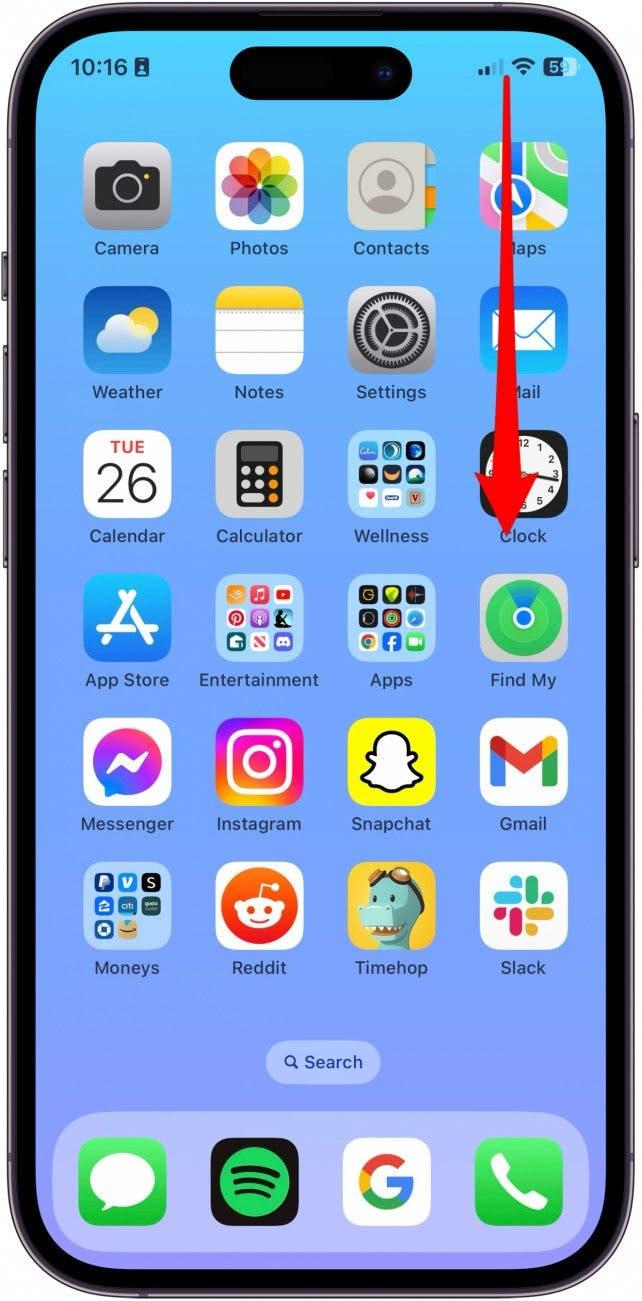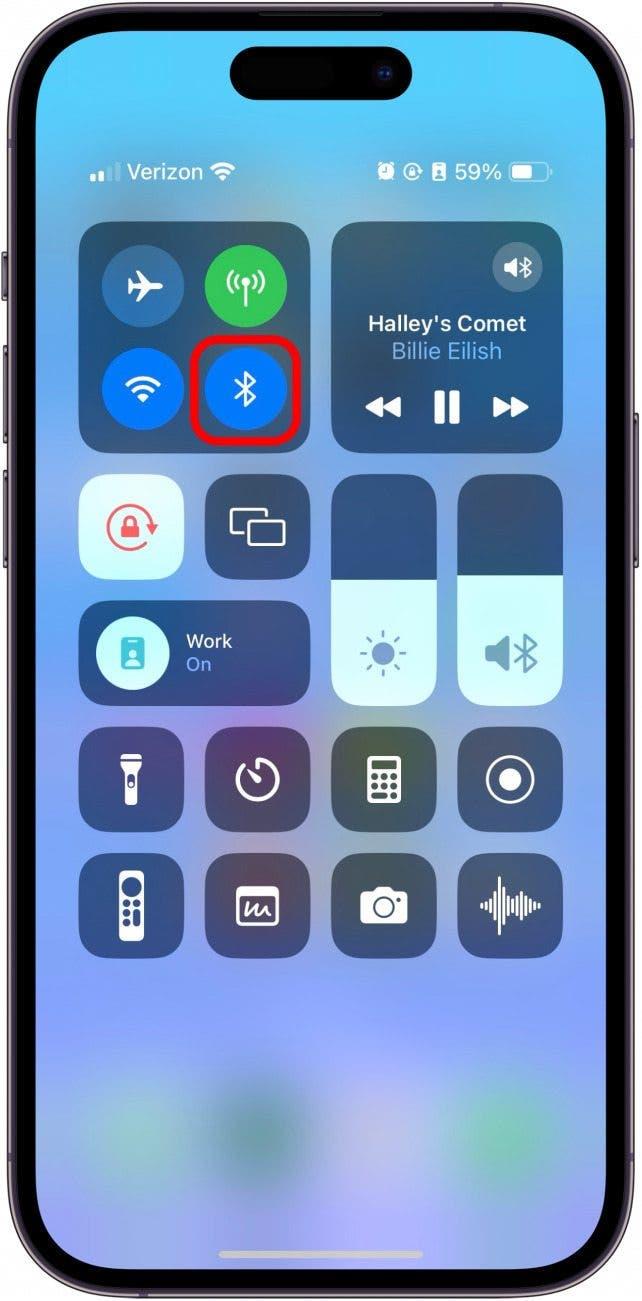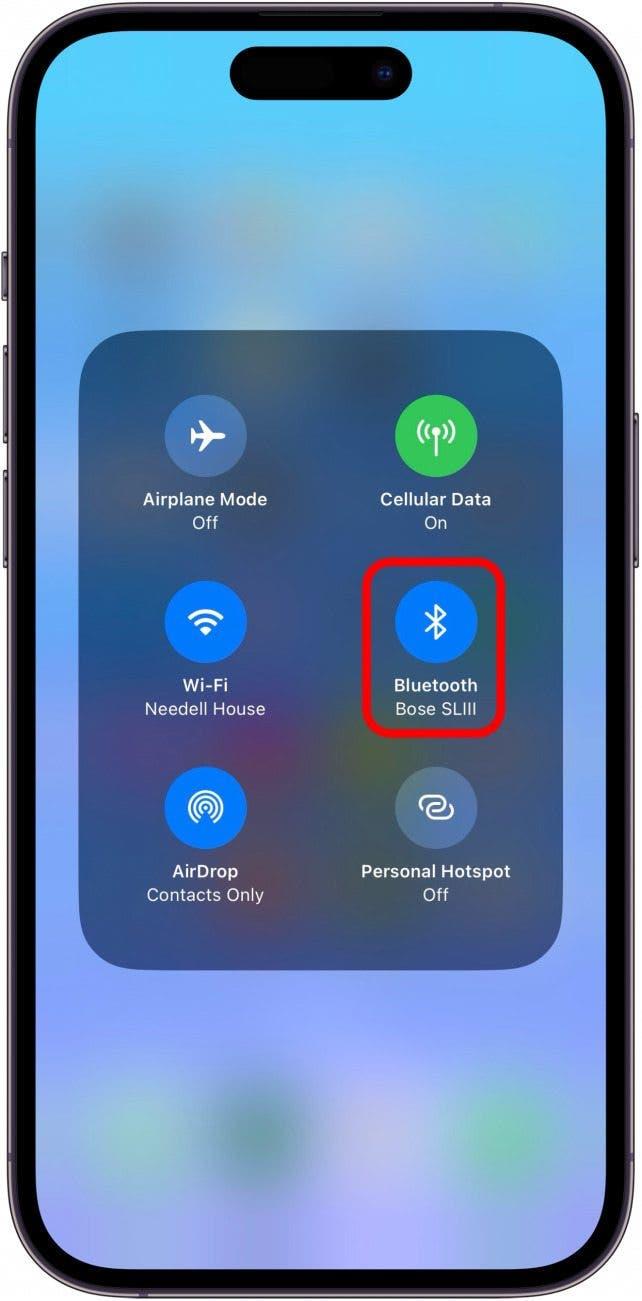Può associare più dispositivi Bluetooth al suo iPhone o iPad e passare facilmente da uno all’altro dal Centro di Controllo. Vediamo dove, nel Centro di Controllo, può cambiare il dispositivo Bluetooth che sta riproducendo l’audio. Questo è utile se deve passare da un altoparlante alle cuffie e in altri casi simili. Ecco come cambiare i dispositivi Bluetooth nel Centro di Controllo.
Perché amerà questo suggerimento:
- Impara il modo più rapido per passare da un dispositivo Bluetooth all’altro.
- Utilizzi il Centro di Controllo per passare il suo iPhone da un dispositivo Bluetooth, come un altoparlante, ad un altro, come gli AirPods.
Come cambiare dispositivo Bluetooth nel Centro di Controllo
Per questo suggerimento, supponiamo che lei abbia già più dispositivi accoppiati al suo iPhone o iPad. Si assicuri che tutti i dispositivi siano accesi e che il Bluetooth sia attivato nelle impostazioni del suo iPhone. Se le piace imparare ad usare i dispositivi Apple, si iscriva al nostro programma gratuito di consigli del giorno! Suggerimento del giorno!
 Scoprire le funzioni nascoste del suo iPhoneOgni giorno riceverà un suggerimento (con screenshot e istruzioni chiare) per poter padroneggiare il suo iPhone in un solo minuto al giorno.
Scoprire le funzioni nascoste del suo iPhoneOgni giorno riceverà un suggerimento (con screenshot e istruzioni chiare) per poter padroneggiare il suo iPhone in un solo minuto al giorno.
- Scorra il dito verso il basso dalla parte superiore destra dello schermo del suo iPhone.

- Prema a lungo il pulsante Bluetooth.

- Prema nuovamente a lungo il pulsante Bluetooth.

- Tocca il nuovo dispositivo con cui desidera accoppiare il suo iPhone.

Dopo alcuni secondi, l’audio dovrebbe essere trasferito dal dispositivo Bluetooth precedente a quello appena selezionato. Questo è il modo più semplice e veloce per passare da un dispositivo Bluetooth all’altro.